Win10预览版10532酷黑界面的改动是比较明显的,最主要的是在右键的菜单界面,很多人在第一时间升级了win10预览版10532之后对界面的改动不太习惯,那么我们可以进行相关的设置,Win10预览版10532酷黑界面怎么设置,下面小编就给大家介绍Win10预览版10532酷黑界面设置方法。
Win10预览版10532的界面改动还是较为明显的,主要体现在右键菜单上面。总体来看,该版本的右键菜单间距更宽,视觉上更大气,操作上更便于触控。

具体来说,任务栏右键菜单的变化最为明显。除了增加选项的宽度之外,颜色也和默认的黑色进行了统一,由原来的白底黑字,变为了黑底白字。

随之改变的还有右键点击开始按钮弹出的“超级菜单”。这一菜单目前也“跟随潮流”变成了最新的黑底白字样式。
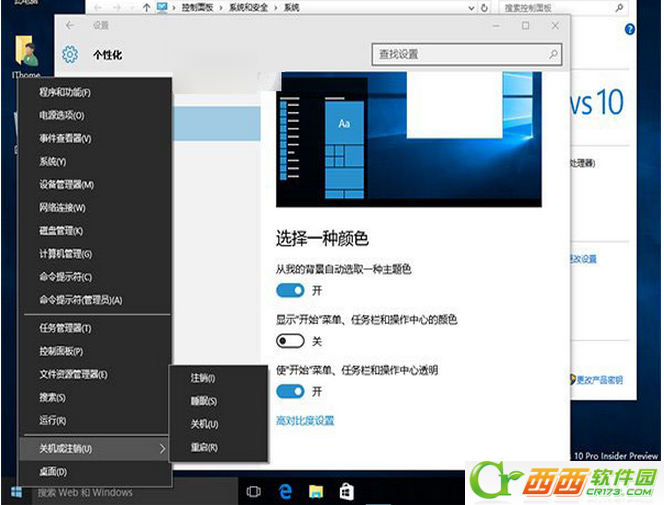
不过,如果你打开“显示开始菜单、任务栏和操作中心的颜色”,这类菜单(超级菜单和任务栏右键菜单等)的颜色并不会跟随主题色调改变

而且这个界面有时候会出现Bug。如上图所示,超级菜单在弹出二级菜单的时候,某些Win32应用固定在开始菜单的快捷方式会暂时消失,取消菜单显示后恢复正常。这一现象并不会每次都出现,因此很难确定出现的原因,可能和某些打开的窗口组合有关。
除此之外,首次启用“显示开始菜单、任务栏和操作中心的颜色”后,选中窗口标题栏会显示为黑色。不过在尝试改变桌面后,配色又会恢复为当前壁纸主色调,而且以后不能恢复为黑色。
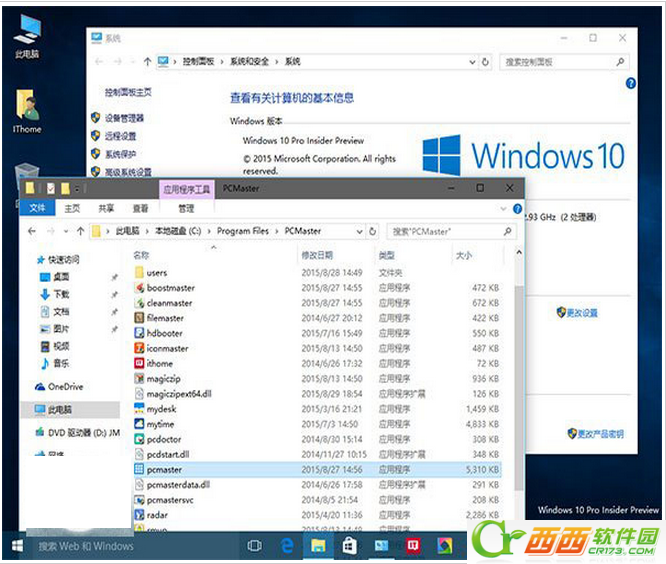

也许这只是细小的Bug而已,不过黑色标题栏貌似也可以作为一种配色或主题单独存在,美观性并不差。另外,如果能够让任务栏右键菜单配色随着任务栏主色调一同变化,可能效果更和谐一些,而且要是能够也加上Aero特效,就能够和开始菜单、操作中心、网络、音量、电池等任务栏元素的风格充分统一,并且更加美观。
这就是小编给大家带来的Win10预览版10532酷黑界面设置方法了,希望对大家有用。



 下载
下载 
 下载
下载  下载
下载 
 下载
下载 
 下载
下载  下载
下载  喜欢
喜欢  顶
顶 难过
难过 囧
囧 围观
围观 无聊
无聊





